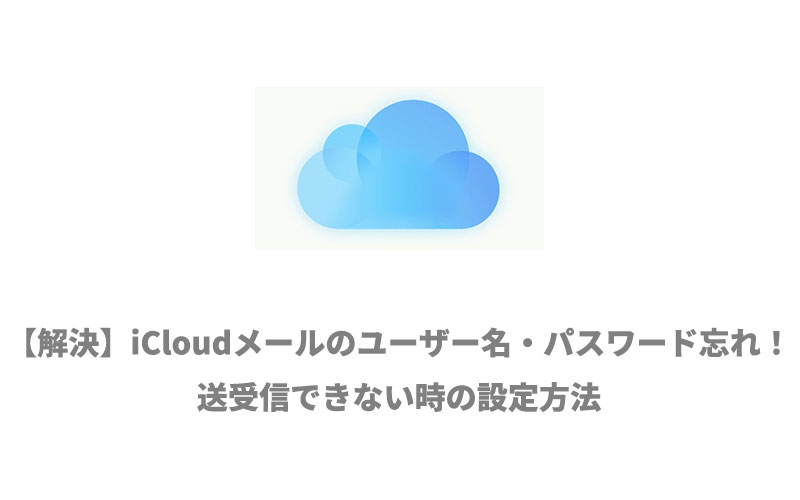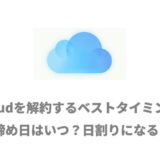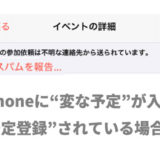![]() 困っている人
困っている人
こんな疑問に答えていきます。
タップできる目次
iCloud ユーザー名・パスワード忘れてメールが送受信できない時の対処方法!
まずは、結論から言うとAppleIDのユーザー名・パスワードを忘れてしまった場合、Appleが公式で用意している専用のパスワード復旧サイトがあります。
アクセスして、Apple ID・パスワードを復旧させましょう。
パスワードのみ忘れた場合の手順
My Apple IDにアクセスすると、Apple IDまたはパスワードをお忘れですか?をクリックしましょう。
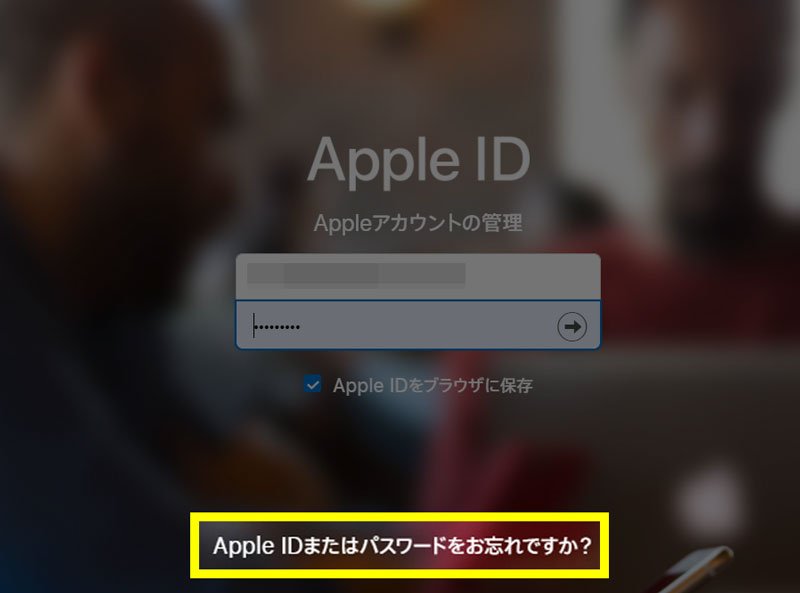
Apple IDまたはパスワードをお忘れですか?をクリックしましょう。
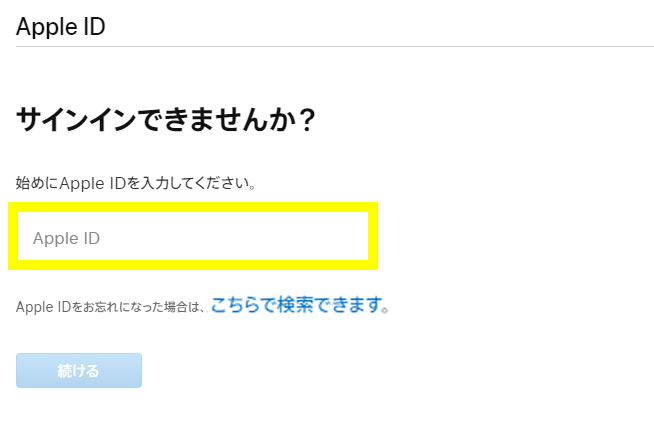
入力欄にメールアドレスを入力したらパスワード復旧画面に移行できます。
ユーザー名もパスワードも忘れた場合の手順
パスワードだけではなく、AppleIDも忘れた場合の手順は下記の通りです。
My Apple IDにアクセスするのはパスワードを忘れた場合と同じですが、クリックする場所が少し変わります。
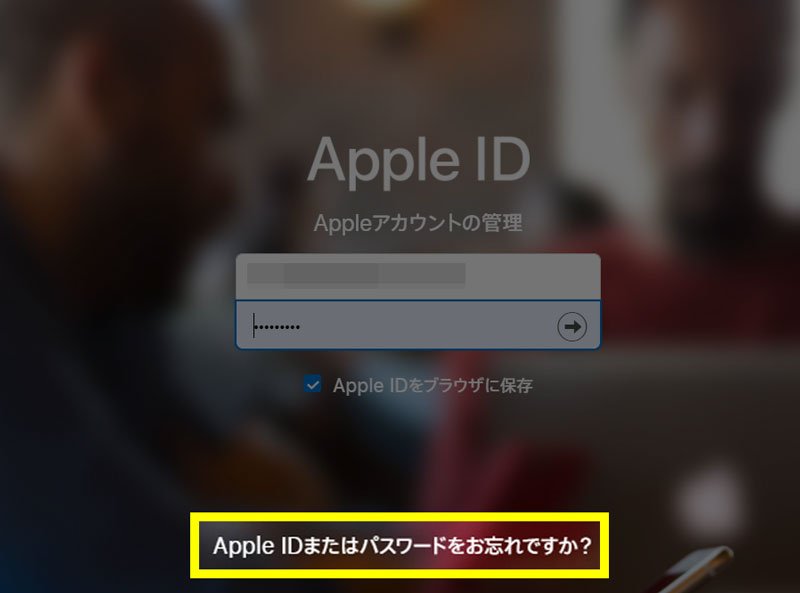
Apple IDまたはパスワードをお忘れですか?をクリックしましょう。
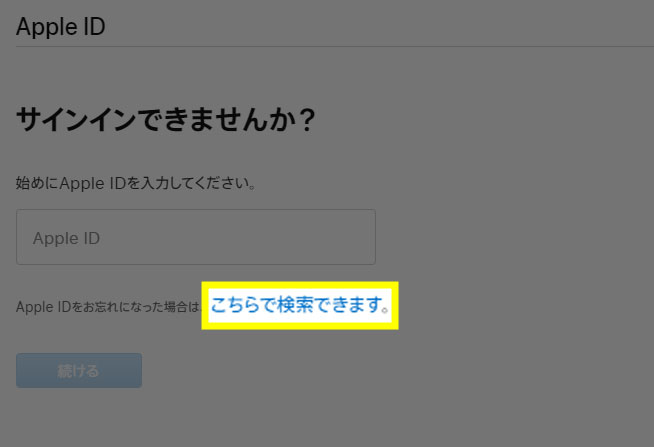 Apple IDの入力欄下部にある”こちらで検索できます。”をタップしましょう。
Apple IDの入力欄下部にある”こちらで検索できます。”をタップしましょう。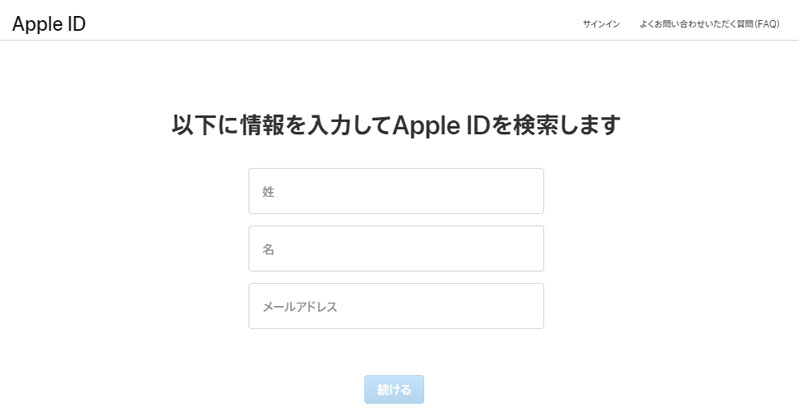
姓・名・メールアドレスを入力しましょう!
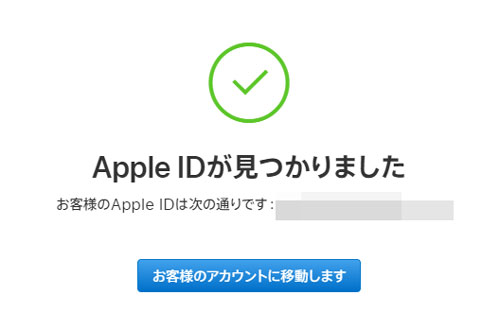
姓・名・メールアドレスが一致した場合、Apple IDが見つかりましたと表示されます。”お客様のアカウントに移動します”をクリックしてパスワードの復旧を作業を続けましょう。
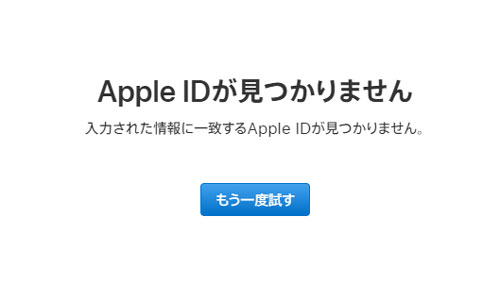
姓・名・メールアドレスが不一致の場合、Apple IDが見つかりませんと表示されます。”もう一度試す”ボタンから、再度さきほどの姓・名・メールアドレスの入力を行いApple IDを見つけてみましょう。
取得したApple IDをiCloudメールに設定しましょう。
![]() 設定 →
設定 → ![]() 自分の名前 →
自分の名前 → ![]() iCloud → アカウント → Apple ID と パスワード を入力しましょう。
iCloud → アカウント → Apple ID と パスワード を入力しましょう。
また、iCloudメールをONにしてあることもチェックしておきましょう。
AppleIDもパスワードも設定しても送受信できない場合
もし、AppleIDとパスワードを正しく設定してもiCloudメールが使えない場合は、一時的なバグによる端末エラーの可能性があります。
下記の手順で端末の再起動をおこない、IDとパスワードを浸透させましょう。
下記の手順で再起動をすることができます。
使用しているiPhoneのモデルごとに強制再起動の方法は異なります。
FaceIDのモデル、iPhone8、iPhoneSE(第二世代)
- 音量を上げるボタンを押します。
- 音量を下げるボタンを押します。
- サイドボタンを押さえたままにします。
- Appleロゴが表示されたら、ボタンを放します。
FaceIDのモデル、iPhone8、iPhoneSE(第二世代)の場合は、「タン・タン・タン(最後は押したまま)」とリズムよく3つのボタンを順番に押していくことで強制再起動をすることができます。
電源を切るのスライドがでても、無視してサイドボタンを押し続けましょう。
iPhone7
- 音量を下げるボタンとサイドボタンを長押しします。
- Appleロゴが表示されたら、ボタンを放します。
iPhone7以前のモデル
- 電源ボタンとホームボタンを長押しします。
- Appleロゴが表示されたら、ボタンを放します。
全モデル共通ですが「電源を切る」というスライドがでても無視して、Appleのマークがでるまでボタンを押し続けましょう。
以上の手順で、iCloudの送受信エラーを解決することができます。
まとめ
- iCloudメールのユーザー名・パスワードを忘れて送受信できない場合は、MyApple IDからパスワードを再設定しましょう。
- MyAppleIDにアクセスすると、Apple IDまたはパスワードをお忘れですか?をクリックしましょう。
- Apple IDがわかっている場合は、入力欄にAppleIDを入力しましょう。もし、AppleIDも忘れた場合は、「Apple IDをお忘れになった場合は、こちらで検索できます」をクリックしましょう。